Kako staviti Emojije u nazive Discord kanala
Miscelanea / / July 07, 2023
Želite li začiniti svoju Discord zajednicu ili unijeti dašak kreativnosti i vizualne privlačnosti na svoj Discord server? Pa, dodavanje emojija nazivima vaših kanala može učiniti upravo to! U ovom ćemo vas članku uputiti kako staviti emojije u Discord imena, čineći ih privlačnijim i izražajnijim.
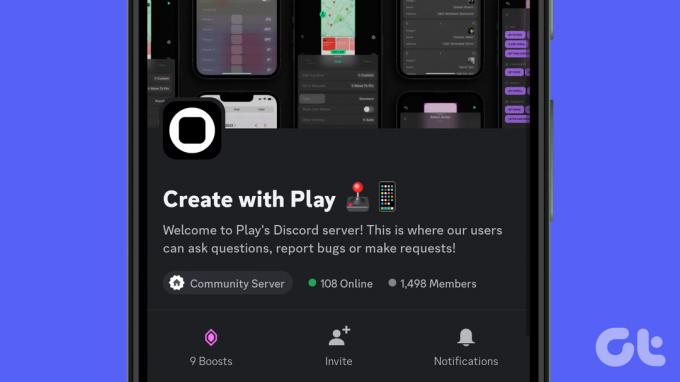
Prije nego što krenemo s koracima dodavanja emojija nazivima kanala na Discordu, razmotrite sljedeće;
- Emojiji možda neće biti podržani ili dosljedno prikazani na svim uređajima i platformama. Iako Discord općenito podržava širok raspon emojija, imajte na umu da ih neki korisnici možda neće vidjeti onako kako su namijenjeni ako koriste stariji uređaj.
- Koristite emojije na način koji je u skladu sa smjernicama i pravilima koje postavlja Discord poslužitelj ili zajednica. Pobrinite se da izbjegavate korištenje emojija koji se mogu smatrati uvredljivim, neprikladnim ili protivnim standardima zajednice.
- Nazivu poslužitelja možete dodati emojije ako imate administrativne ili moderatorske uloge unutar poslužitelja. Redoviti članovi bez potrebnih dozvola ne mogu dodavati niti mijenjati emojije u nazivu poslužitelja.
Bilješka: Za demonstraciju ćemo koristiti aplikaciju Discord na Windows i Android platformama. Unatoč tome, ako slučajno koristite aplikaciju Discord na Macu ili iOS-u, i dalje možete slijediti iste korake.
Kako dodati Emojije nazivima Discord kanala
Dodavanje emojija nazivima kanala na Discordu može pomoći da vaš poslužitelj bude vizualno privlačniji i dodati dašak personalizacije. Iako nisu svi emojiji podržani u nazivima kanala, dostupni su mnogi uobičajeni. Evo kako ih dodati pomoću stolnog računala ili mobilnog uređaja.
Na radnoj površini
Korak 1: Otvorite aplikaciju ili web mjesto Discord i idite do kanala na koji želite dodati emojije.

Korak 2: Kliknite ikonu Uredi kanal (zupčanik) pored naziva kanala.
Bit ćete preusmjereni na pregled kanala.

3. korak: Sada ispod naziva kanala dodajte željeni emotikon pritiskom na 'Control + Command + razmaknica' na Macu ili 'Windows tipka + ;' da biste prikazali modalni emoji gdje možete pretraživati i sve dostupne emoji.

Korak 4: Nakon dodavanja emotikona kliknite Spremi promjene.
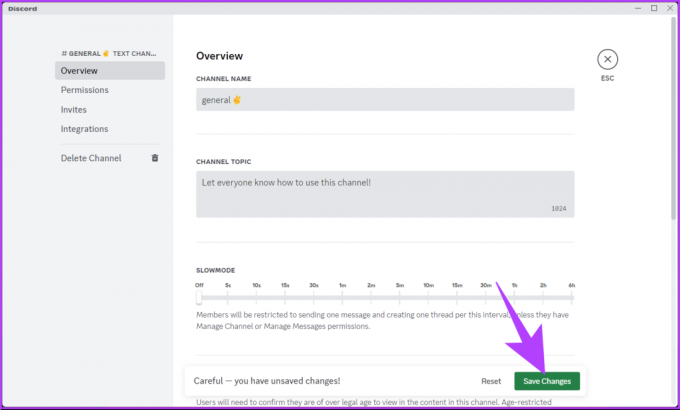
To je to. Dodali ste emoji u naziv svog Discord kanala. Ako iz nekog razloga emotikon koji tražite nije dostupan, potražite emotikon na mreži, odaberite onaj koji želite i pritisnite 'Control + C' na Windowsima ili 'Command + C' na Macu na tipkovnici za kopiranje i 'Control + V' ili 'Command + V' za zalijepiti.
Na mobitelu
Korak 1: Pokrenite aplikaciju Discord i idite na kanal kojem želite dodati emojije.

Korak 2: Dugo pritisnite naziv kanala dok ne vidite donji list. Među opcijama odaberite Uredi kanal.
Bit ćete preusmjereni na pregled kanala.

3. korak: Sada ispod naziva kanala pretražite ili se pomičite kroz emojije i dodirnite onaj koji želite dodati.

Korak 4: Nakon što dodate emoji po svom izboru, dodirnite Spremi u gornjem desnom kutu.

Izvoli. Uspješno ste dodali emoji u naziv svog kanala. Ako imate više kanala za podešavanje, ponovite ove korake kako biste poboljšali vizualnu privlačnost i personalizaciju svog poslužitelja.
Ako ne želite dodati emoji u naziv svog Discord kanala, ali želite dodati emoji u nadimak Discord poslužitelja, nastavite čitati.
Također pročitajte: Kako reagirati na poruke na Discordu
Dodajte emotikon nadimku svog Discord poslužitelja
Dodavanje emojija nadimku vašeg Discord poslužitelja jednostavno je izvršiti. Počnimo s verzijom za stolna računala.
Na radnoj površini
Korak 1: Otvorite Discord aplikaciju ili web mjesto u bilo kojem pregledniku i idite do Discord poslužitelja kojem želite promijeniti nadimak.

Korak 2: Kliknite ikonu ševrona (strelica) pored naziva vašeg poslužitelja.

3. korak: Na izborniku odaberite "Uredi profil poslužitelja".
Upit će vas uputiti na odjeljak Profil, gdje ćete odabrati profil poslužitelja.

Korak 4: Pomaknite se prema dolje do odjeljka Nadimak i dodajte željeni emotikon koristeći tipkovni prečac ovisno o vašem operativnom sustavu.
Bilješka: Ako ste na Macu, pritisnite 'Control + Command + Space' ili 'Windows tipka + ;' na Windowsima da biste prikazali emoji modal. Također možete pretraživati i dodavati emoji po svom izboru.

Korak 5: Na kraju kliknite Spremi promjene kako biste primijenili promjene koje ste napravili.

Eto ga. Emoji će se sada pojaviti pored nadimka vašeg Discord poslužitelja, omogućujući vam da izrazite svoju kreativnost i poboljšate ukupnu vizualnu privlačnost vašeg poslužitelja.
Na mobilnoj aplikaciji Discord
Korak 1: Pokrenite aplikaciju Discord, idite na poslužitelj kojem želite promijeniti nadimak i dugo pritisnite ime.

Korak 2: Na izborniku odaberite Više opcija. Na donjem listu odaberite "Uredi profil poslužitelja".
Upit će vas uputiti na odjeljak Profil, gdje ćete odabrati profil poslužitelja.

3. korak: Pod Nadimak poslužitelja, dodajte emotikone koje želite dodirom ikone emotikona na tipkovnici.

Korak 4: Nakon što dodate emoji po svom izboru, dodirnite Spremi u gornjem desnom kutu.

Izvoli. Dodali ste vizualni štih svom korisničkom imenu i učinili svoju prisutnost na Discordu privlačnijom i izražajnijom. Ali što ako želite dodati prilagođeni emoji na svoj Discord poslužitelj? Nastavi čitati.
Također pročitajte: Kako promijeniti Discord profilnu sliku
Možete li koristiti prilagođene emojije u nazivu vašeg Discord poslužitelja ili kanala
Možete koristiti prilagođene emojije u tekstualnim kanalima ili nazivima glasovnih kanala vašeg Discord poslužitelja, ali ne i u samom nazivu poslužitelja. Štoviše, prilagođeni emojiji dodani kanalu neće se prikazati kao stvarna slika; umjesto toga, pojavit će se kao emoji kod (tj. <:emoji_name: emoji_id>).

U vrijeme pisanja ovog članka, možete koristiti samo emojije koje ste dobili s Unicode stranica. To je zato što Discord ne analizira emojije u nazivima kanala ili poslužitelja kao što to čini u porukama ili statusima. Ako i dalje želite dodati prilagođene emojije, prijeđite na sljedeći odjeljak.
Koristite prilagođene Emojije na Discord poslužitelju
Možete jednostavno dodati prilagođene emojije na Discord poslužitelj, pod uvjetom da imate potrebna dopuštenja. Ako želite dodati animirane emojije na svoj Discord poslužitelj, morate imati pretplatu na Discord Nitro.

Zahtjevi za stvaranje prilagođenih emojija za Discord poslužitelj;
- Prilagođeni emojiji mogu se prenijeti kao .jpg, .png ili .gif datoteke. Veličina Discord emojija mora biti ispod 256 KB. Za optimalne rezultate, slika bi trebala biti 128×128 piksela, ali Discord će promijeniti veličinu slika koje su veće do te veličine.
- Broj prilagođenih emojija koje možete imati na poslužitelju ovisi o razini poslužitelja. Na razini 0 možete imati do 50 prilagođenih emojija. Ovo se ograničenje povećava s pojačanjima poslužitelja, do 250 prilagođenih emojija na razini 3.
- Imena emojija moraju imati najmanje 2 znaka i mogu sadržavati samo alfanumeričke znakove i podvlake. Imena emojija također razlikuju velika i mala slova u Discordu.
Počnimo s koracima.
Na radnoj površini
Korak 1: Otvorite Discord aplikaciju ili web mjesto i idite do Discord poslužitelja kojem želite dodati prilagođeni emoji i desnom tipkom miša kliknite na njega.

Korak 2: Na padajućem izborniku kliknite na Postavke poslužitelja i odaberite Emoji.
Bit ćete preusmjereni na stranicu na kojoj možete prenijeti emojije na Discord.

3. korak: Sada kliknite gumb Upload Emoji, pronađite i dvaput kliknite na emoji na svom računalu kako biste ga prenijeli na svoj Discord poslužitelj.
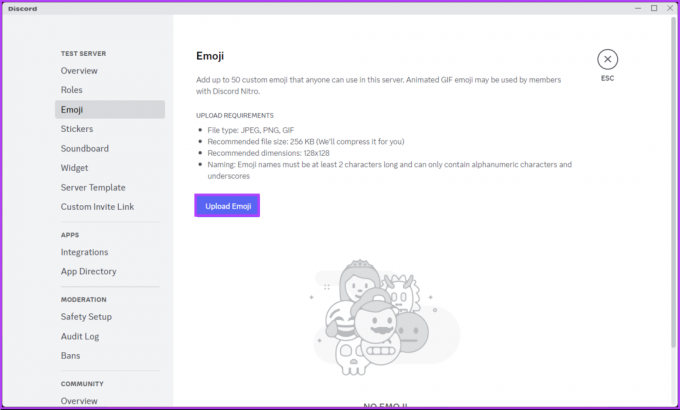
Ovime ste uspješno dodali emojije na svoj Discord poslužitelj. Ako želite učiniti isto koristeći mobitel, nastavite čitati.
Također pročitajte: Kako prijaviti Discord poslužitelj
Na Android ili iPhone aplikaciji
Korak 1: Pokrenite aplikaciju Discord, idite na poslužitelj na koji želite dodati emojije i dugo ga pritisnite.

Korak 2: Na izborniku odaberite Više opcija. Na sljedećem ekranu dodirnite Postavke.

3. korak: U postavkama poslužitelja idite na izbornik Emoji i odaberite Upload Emoji da biste otvorili galeriju i dodali prilagođene emotikone.

To je otprilike to. Uspješno ste dodali prilagođeni emoji na svoj Discord poslužitelj bez ikakvih problema. Ako imate bilo kakav upit koji smo propustili riješiti u ovom članku, pogledajte odjeljak s često postavljanim pitanjima u nastavku.
Često postavljana pitanja o dodavanju emojija u nazive kanala na Discordu
Možete dodati do 50 običnih i 50 animiranih prilagođenih emojija na Discord poslužitelj. Ovo ograničenje osigurava da postoji razuman broj emojija dostupnih za korištenje, a istovremeno održava performanse i upotrebljivost poslužitelja. Međutim, ako je vaš poslužitelj pojačan, podizanje razine pojačanja podiže ograničenja emojija.
Nakon što prenesete emoji na Discord poslužitelj, ne postoji određeno vremensko ograničenje koliko dugo će emoji ostati dostupan. Sve dok administrator poslužitelja ne izbriše emoji, i dalje će biti dostupan svim članovima poslužitelja.
Prilagodite svoje kanale
Bilo da želite postaviti temu, prenijeti emocije ili jednostavno unijeti malo zabave, emojiji su fantastičan alat za poboljšanje vaše Discord zajednice. Sada znate kako staviti emojije u nazive Discord kanala i poboljšati vizualnu privlačnost i komunikaciju vašeg poslužitelja.



